1 开始
1.1 前言
本人为有四年工作经验的物联网工程师,曾从事stm32软件编程开发,有摸过树莓派(众所周知,大部分的树莓派是拿来点灯的)。后面离职考上了研究生,图书情报专硕(没错,跨考的),毕业论文与NLP领域相关。毕业后参加了datawhale的AI夏令营,成为了夏令营的精英助教。随后在datawhale的推荐下了解到了本次地瓜创客孵化营。结合过往经历,本人目前的职业发展方向是嵌入式+AI,本次孵化营采用的RDK X5恰好契合这一方向。遂入手了RDK X5,撰写了本文。
1.2 设备
本测评所采用的RDK X5采购自微雪电子,实付价为437.65元。(使用了带厂商补贴的优惠券)
我用来吃饭的win10笔记本。(2018年买的,老骥伏枥)
索尼电视,当做屏幕。
酷泰克10号充电宝,作为外接电源。
同时准备了一张32GB的tf卡和支持USB3.0的读卡器用于作为系统盘和进行系统盘烧录。(偷了室友的,反正他目前也用不上)
1.3 平台与软件
RDK Studio https://developer.d-robotics.cc/rdkstudio
balenaEtcher https://etcher.balena.io/#download-etcher
1.4 相关链接
官网 https://developer.d-robotics.cc/
快速入门文档 https://developer.d-robotics.cc/rdk_doc/Quick_start
系统烧录文档 https://developer.d-robotics.cc/rdk_doc/Quick_start/install_os/rdk_x5
烧录和连接RDK Studio https://developer.d-robotics.cc/forumDetail/253775338902237326
2 烧录
2.1 闪连烧录:失败
参考教程:https://developer.d-robotics.cc/forumDetail/253775338902237326
在Windows系统中识别成了U盘,但是在选择存储设备环节并没有RDK Studio被找到。
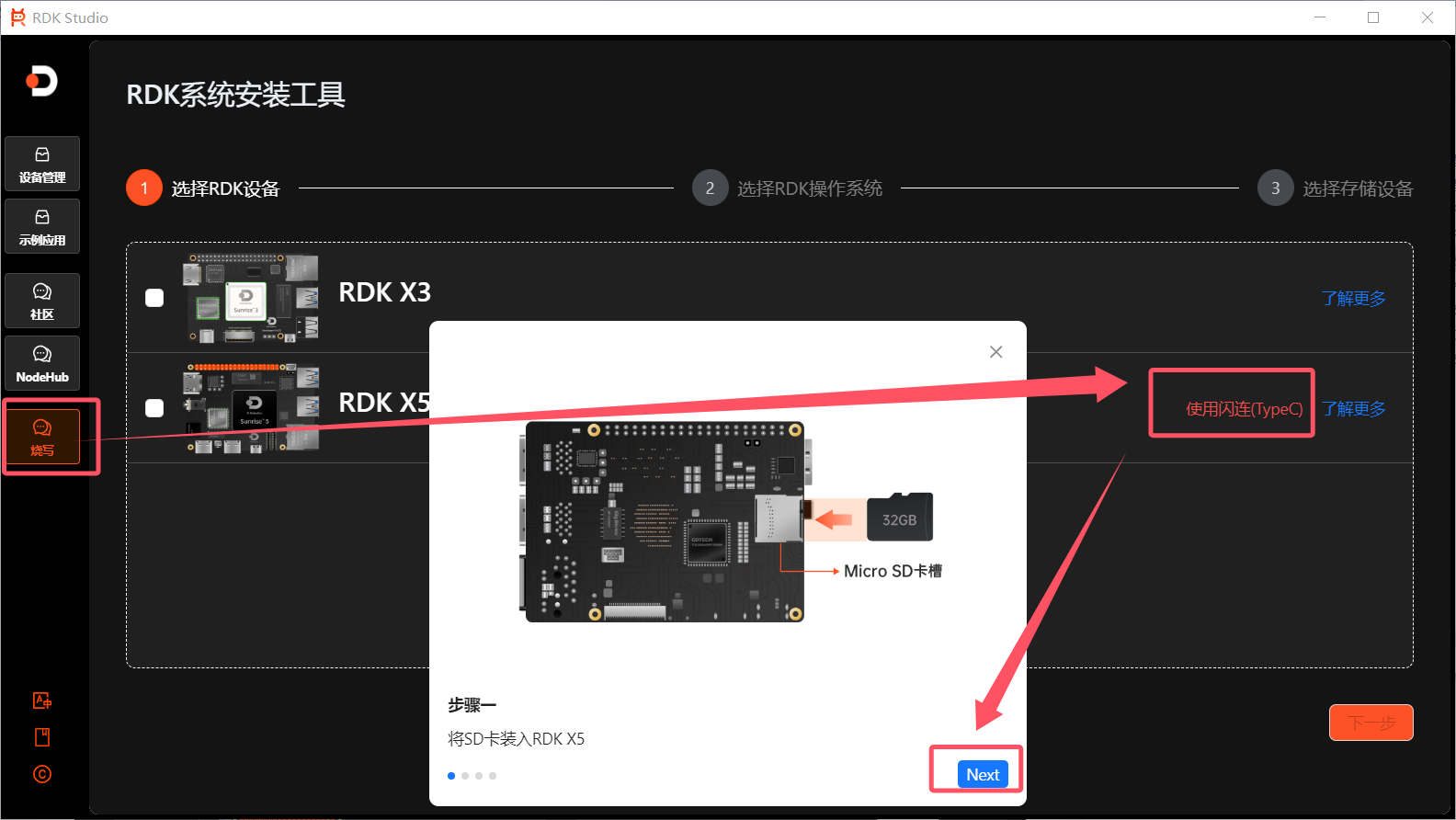
2.2 读卡器烧录
参考教程:https://developer.d-robotics.cc/rdk_doc/Quick_start/install_os/rdk_x5
采用balenaEtcher进行烧录,等进度条是需要一段时间。
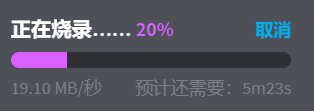
烧录完毕之后还会进行校验,很严谨,不过也可以跳过省时间。
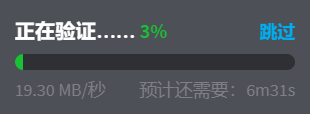
2.3 启动!!!
先是试了闪连,但是没能连上,甚至没能成为网卡。
猜测是第一次运行需要时间,于是只接了移动电源和电视屏幕开始了第一次启动,非常成功,后续也能正常闪连了。
(我们这么好的开发板,一定要连大!电!视!!!)

可以看到大概是2w的功率在运行。
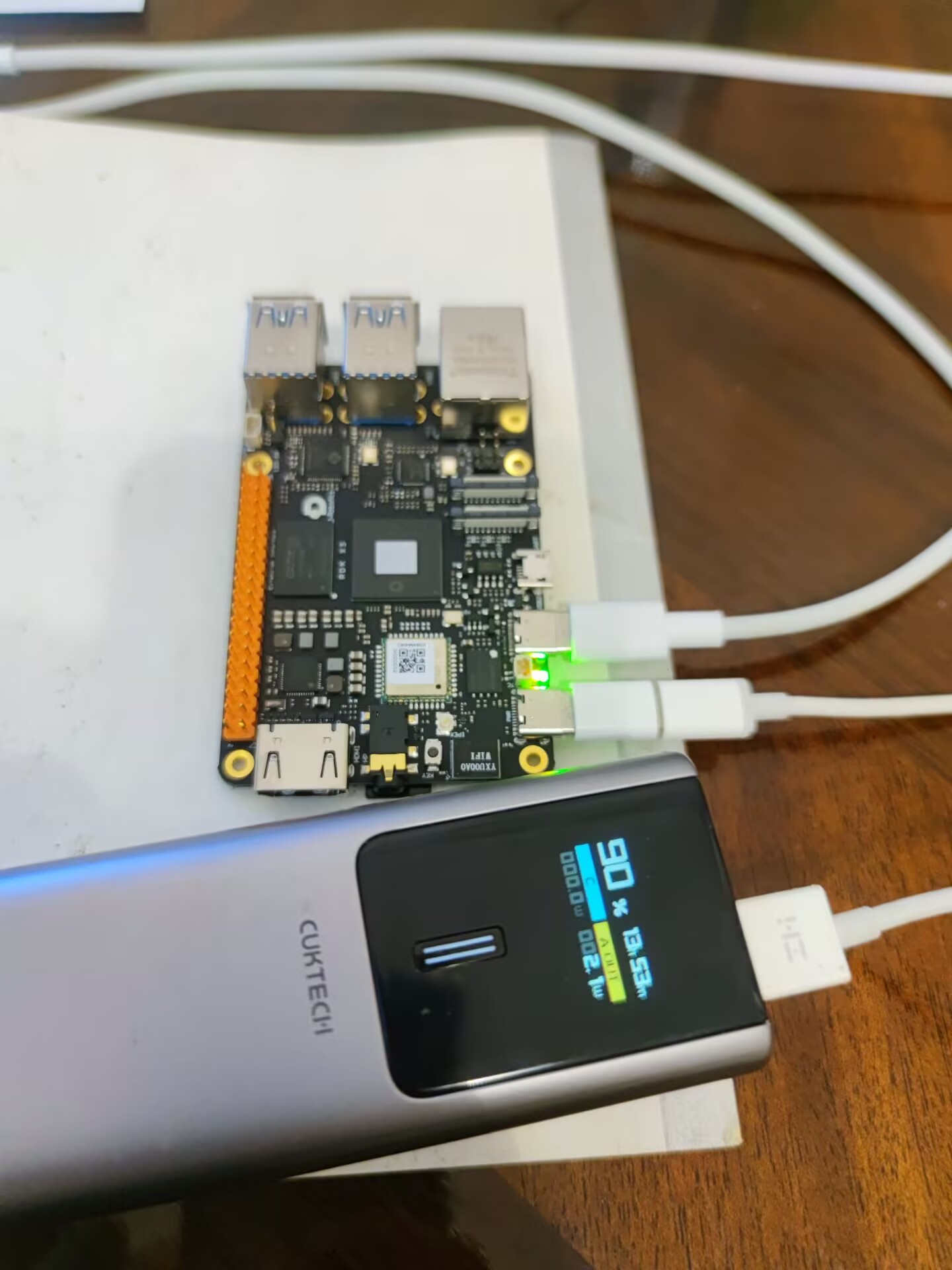
3 闪连
这是一个很棒的功能,解决了开发过程中很多痛点。就是它在本文的2.1闪连烧录中没能成,希望后续能有解决方案,把最痛的部分解决了。
参考教程还是2.1部分的https://developer.d-robotics.cc/forumDetail/253775338902237326
3.1 接线
按照图中要求连接
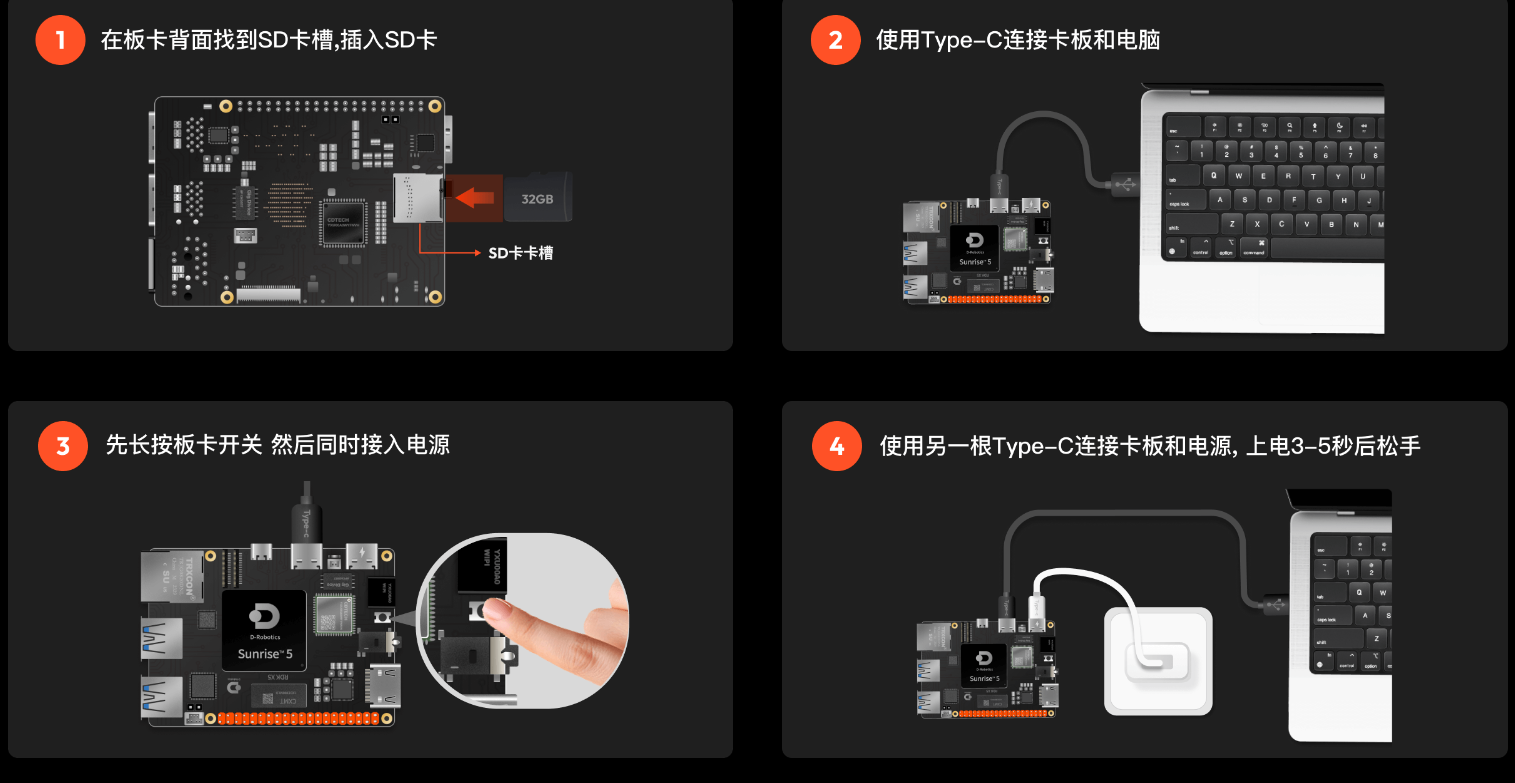
(建议:感觉第三步骤应该强调完成第四步之前不要松开手)
3.2 配网
随后,等待一段时间,Windows成功发现了一个新的以太网。
Win10上是:控制面板\网络和 Internet\网络连接
我的设备因为病情复杂所以是“以太网4”,估摸着大部分人应该是“以太网2”。
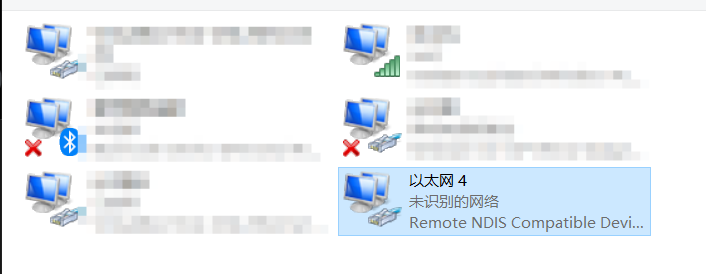
双击它,然后配置如下
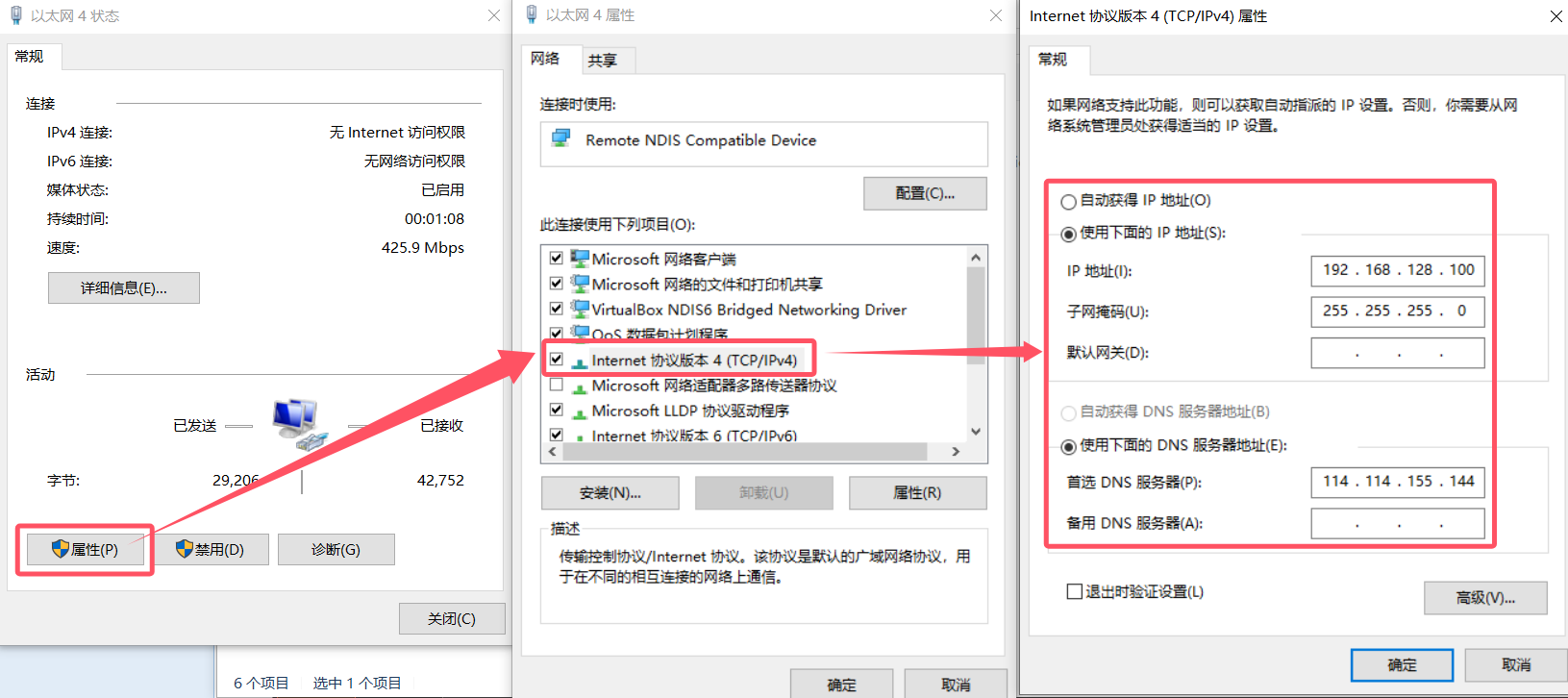
3.3 连接RDK Studio
完成之后来到RDK Studio,按步骤进行连接。记得网络选择之前的多出来的那个以太网,其他没什么需要注意的了。
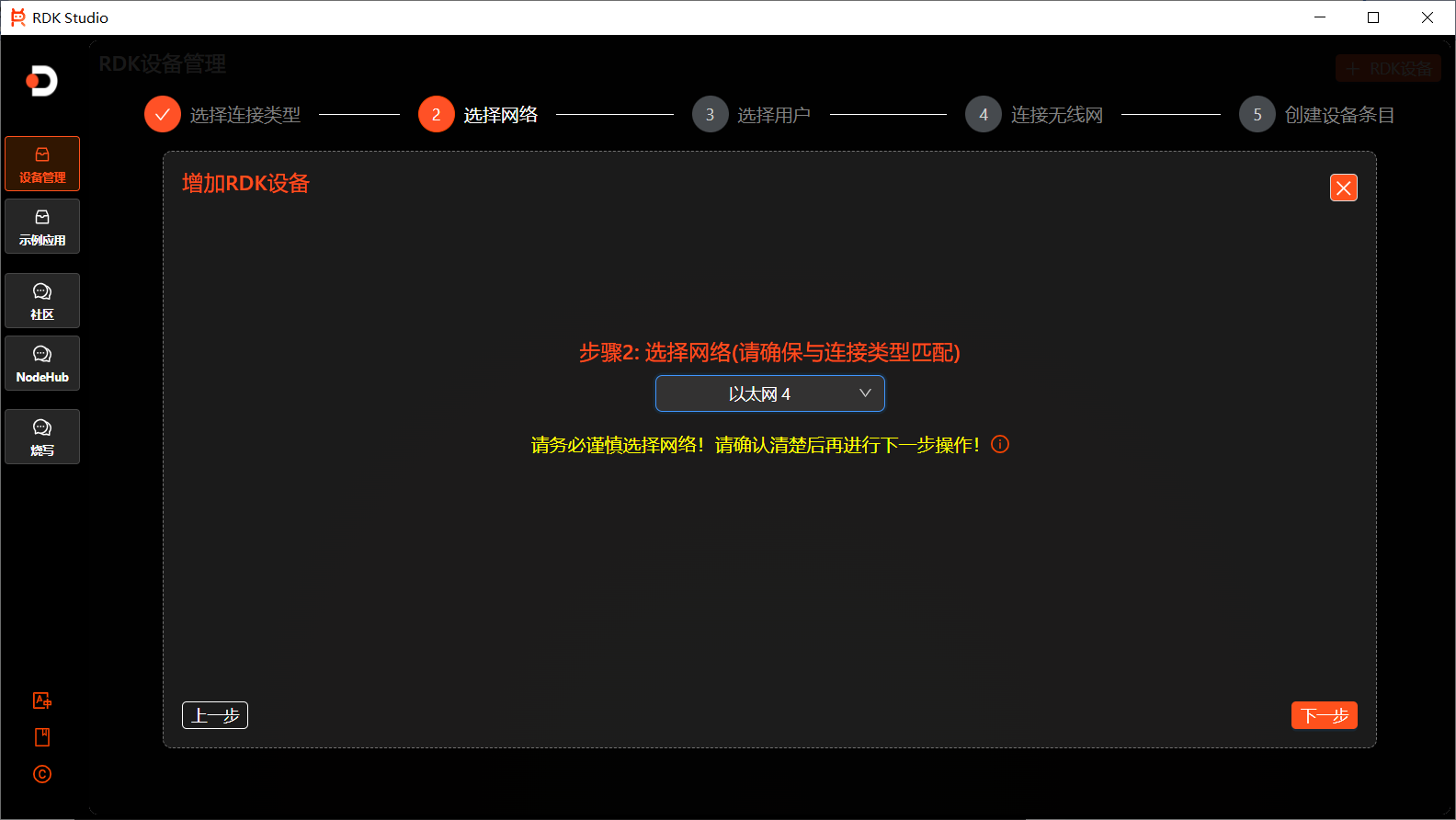
你看,它连上了。
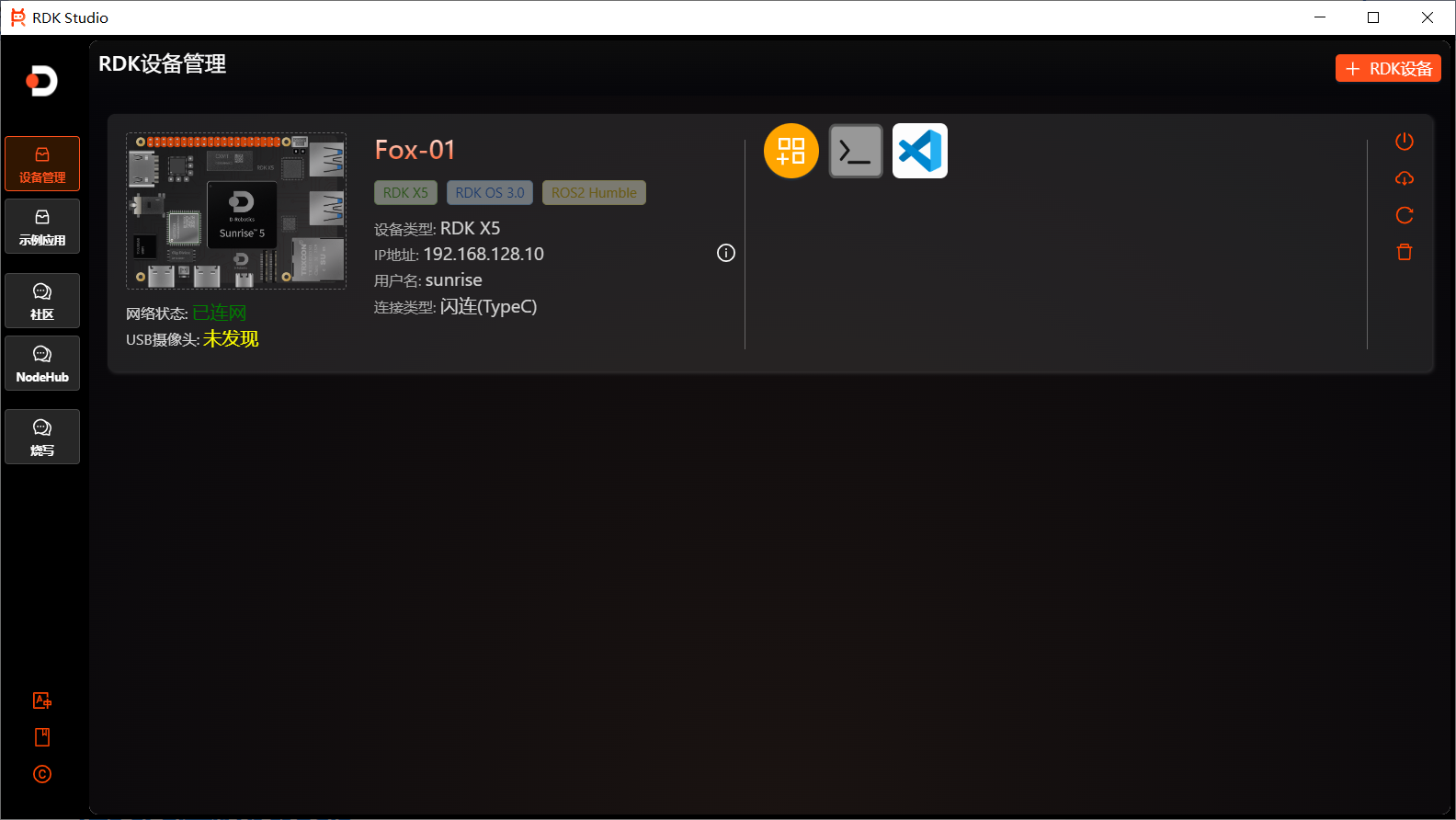
4 测试
4.1 给你安装一堆东西!
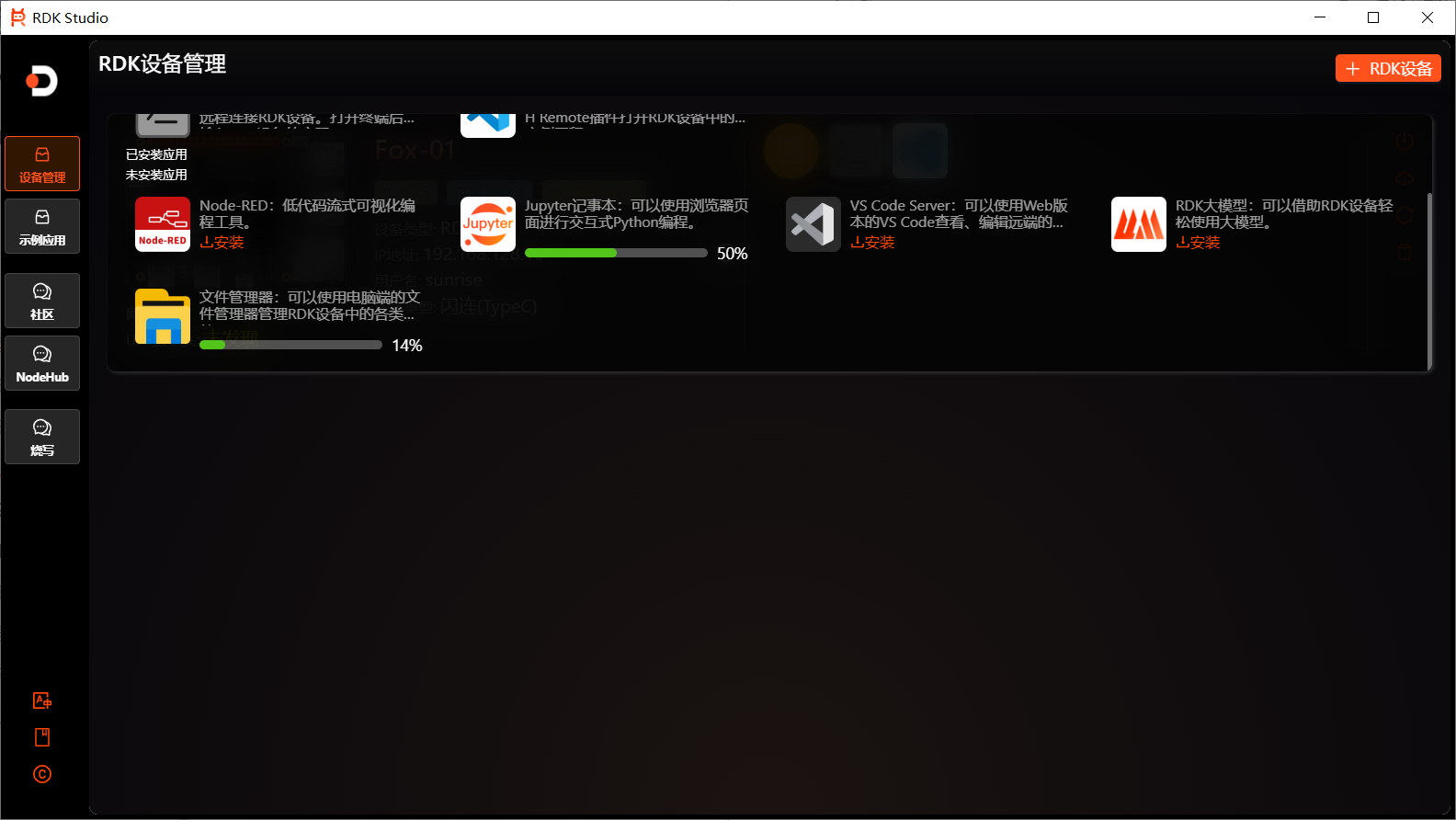
(建议:因为显示不全,刚开始还没发现有文件管理器,需要下拉才能看到,建议此处直接能显示全部,而不是开一个小页面需要上下拉)
(问题:同时安装两个应用进度条结束之后发现只显示安装了一个)
4.2 跑一下!
password:sunrise
跑一下命令!
sudo rdkos_info
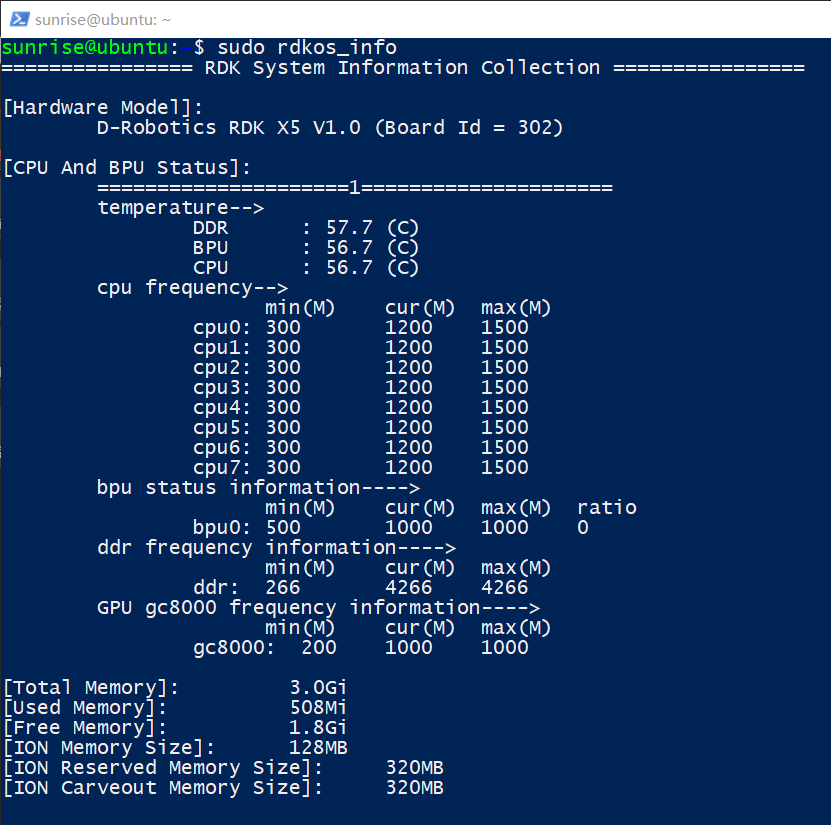
跑一下示例!
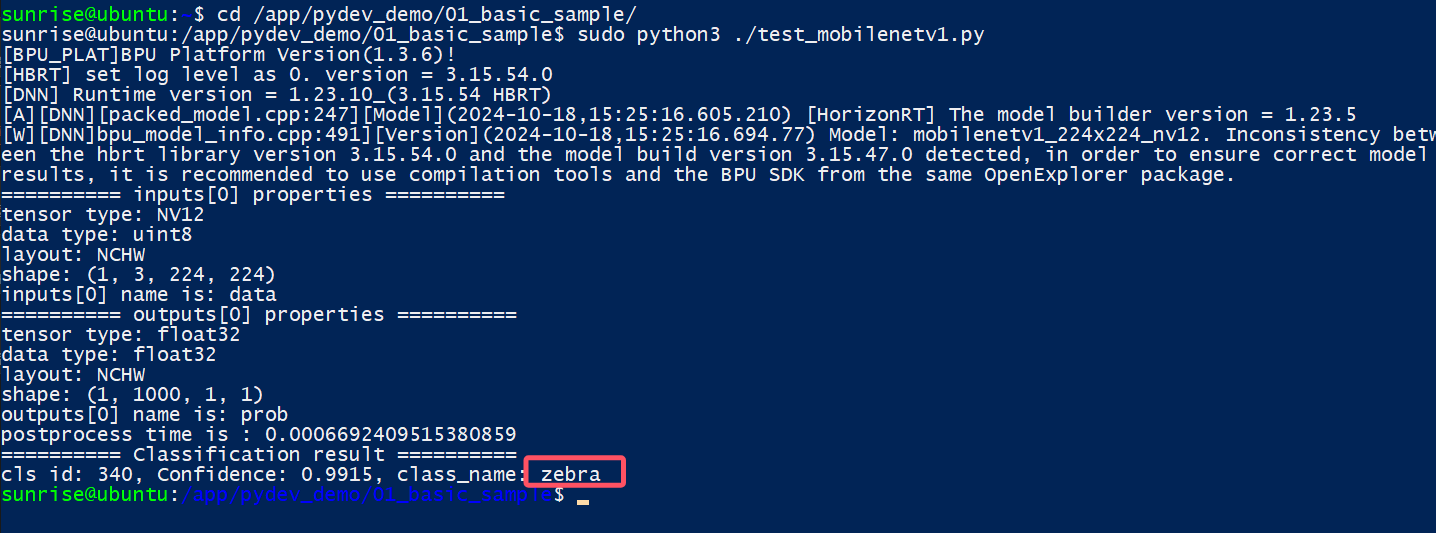
这么开心,赶快安装一个大模型玩玩
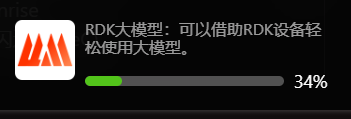
结果一直失败QAQ
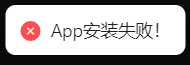
时间原因,后续排查解决了之后我再进一步测试吧。
5 总结
总体来说配置到启动到闪连难度不高,过程相对丝滑,整体存在一些小卡点和可以优化的部分。
关于建议和问题已在上文中有所体现,重点希望解决闪连烧录失败和大模型安装不上的问题。
关于后续的开发,待我完善思路后持续推进。